Tài khoản Facebook không hiện Story khiến bạn hoang mang, không hiểu nguyên nhân tại sao? Bài viết sau đây sẽ giúp bạn giải đáp những thắc mắc ấy.
Tính năng Story được cài đặt sẵn trong mỗi tài khoản Facebook. Người dùng có thể chia sẻ hình ảnh, video,..đi kèm các hiệu ứng ấn tượng trên công cụ này. Bạn có thể cài đặt chế độ người xem (bạn bè/ mọi người/ chỉ mình tôi/…) cho mỗi Story đăng tải. Vậy nếu tài khoản Facebook của bạn không hiện Story thì sao? Cùng tìm hiểu nguyên nhân và cách khắc phục tình trạng tài khoản Facebook không hiện Story trong bài viết này nhé!

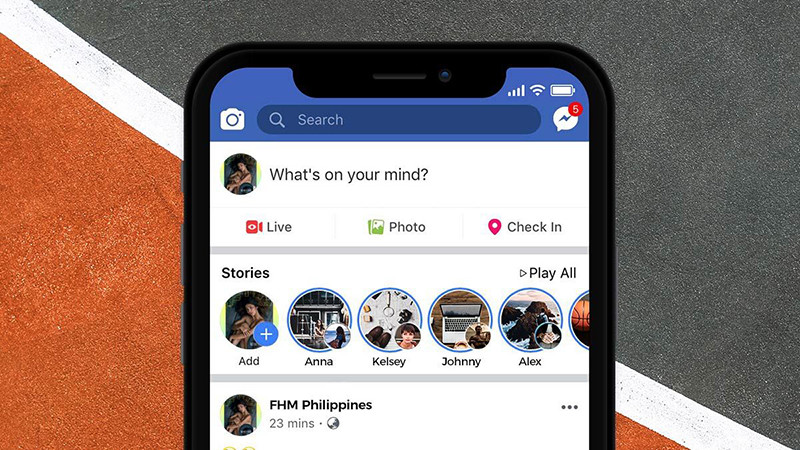
Lý do tài khoản Facebook không hiện Story của người khác
Tài khoản Facebook của bạn bất ngờ không thể xem được Story của bạn bè? Đừng quá lo lắng, hãy tìm hiểu một vài lý do phổ biến dưới đây khi bất ngờ gặp phải trường hợp Facebook không hiện Story:
✤ Tài khoản bị giới hạn xem Story
✤ Tài khoản bị chặn xem Story
✤ Tài khoản chủ động tắt thông báo khi bạn bè đăng Story
✤ Tài khoản tắt tính năng xem Story của bạn bè
✤ Ứng dụng của Facebook bị lỗi.
Khắc phục lỗi không xem được Story của người khác trên Facebook
Dưới đây là một vài cách khắc phục lỗi tài khoản Facebook không hiện Story. Cùng Jweb theo dõi nhé!
Bật lại thông báo xem Story của bạn bè trên iPhone
► Bước 1: Truy cập vào ứng dụng Facebook > Nhấn vào biểu tượng “dấu cộng” tạo Story.
► Bước 2: Nhấn chọn biểu tượng “cài đặt” ở góc phải phía trên màn hình.
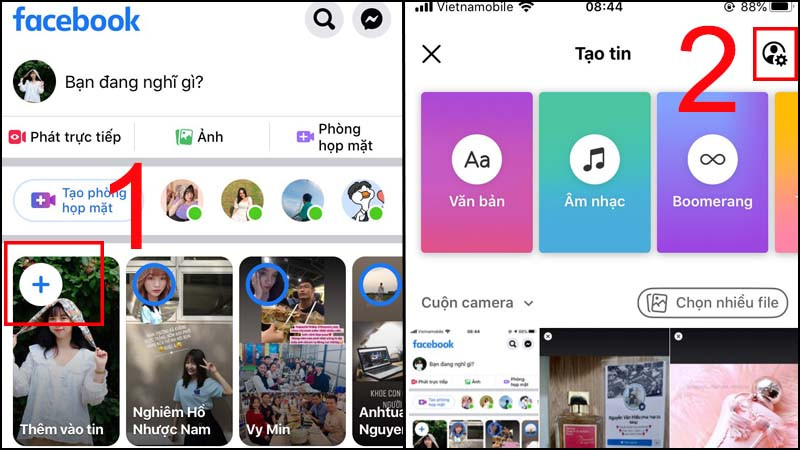
► Bước 3: Tại mục Cài đặt khác > Chọn Tin bạn đã tắt > Nhấn chọn Bật thông báo.
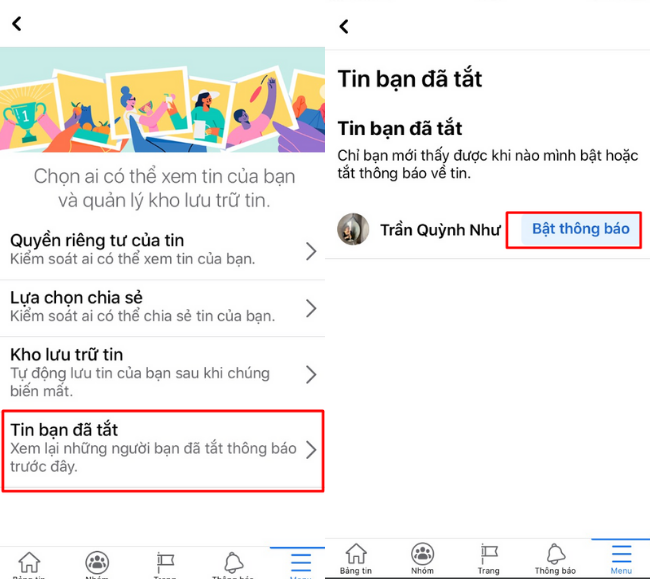
Bật lại thông báo xem Story của bạn bè trên Android
► Bước 1: Truy cập vào ứng dụng Facebook > Nhấn vào biểu tượng “3 gạch ngang” phía phải màn hình.
► Bước 2: Chọn mục Cài đặt & quyền riêng tư > Chọn Cài đặt.
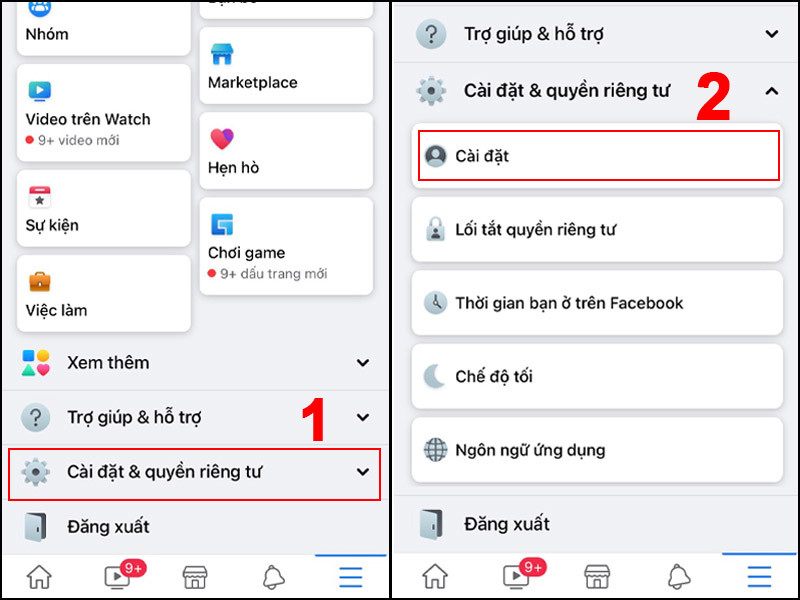
► Bước 3: Kéo xuống phía dưới, tại mục Tin > Chọn Cài đặt tin.
► Bước 4: Chọn mục Tin bạn đã tắt > Bật thông báo với những tài khoản mà bạn muốn nhận thông báo Story.
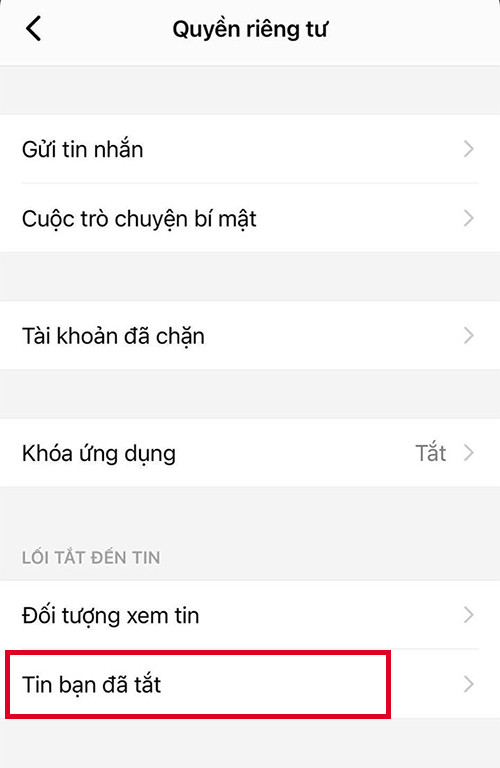
Bật lại thông báo xem Story của bạn bè trên máy tính
► Bước 1: Truy cập vào tài khoản Facebook > Tại mục Story ở trang chủ, nhấn vào “mũi tên”.
► Bước 2: Nhấn chọn Cài đặt > Tại mục Tin bạn đã tắt > Nhấn Bật lại để bật thông báo Story.
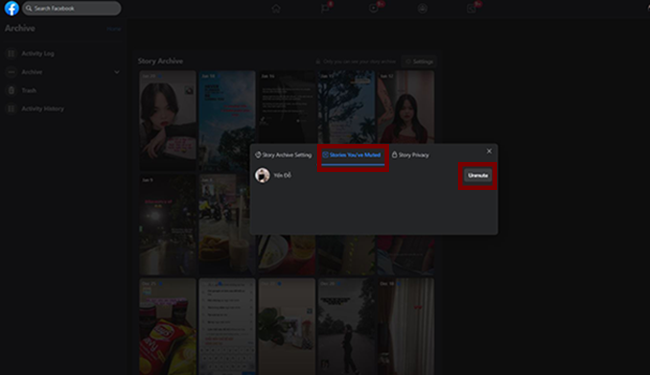
Tắt và khởi động lại ứng dụng Facebook
Một vài trường hợp Facebook bị lỗi tạm thời khiến quá trình sử dụng ứng dụng gặp cản trở. Bạn có thể tắt và khởi động lại ứng dụng để khắc phục tình trạng này. Ngoài ra, cập nhật phiên bản mới nhất của Facebook cũng là một phương pháp giúp bạn hạn chế lỗi phát sinh bất ngờ.
…
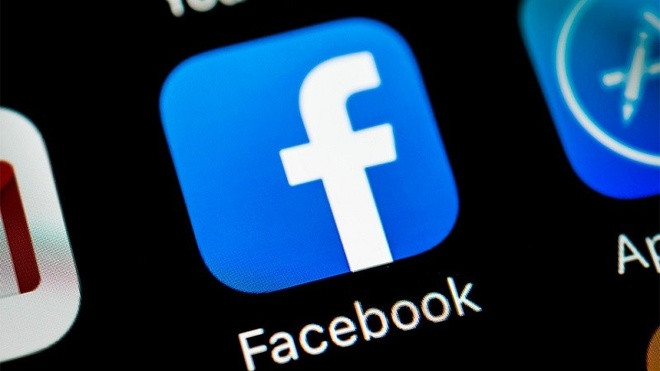
Trên đây là những mẹo xử lý đơn giản trường hợp Facebook không hiện Story. Hy vọng những thông tin trên đây hữu ích với bạn. Đừng quên theo dõi Jweb để bỏ túi nhiều thủ thuật công nghệ hay hơn nhé. Chúc bạn thành công!
Xem thêm:
- Cách giảm tương tác trên Facebook đơn giản trong nháy mắt
- Cách khắc phục sự cố Instagram không kết nối được với Facebook

